Автор:
Charles Brown
Дата На Създаване:
5 Февруари 2021
Дата На Актуализиране:
28 Юни 2024

Съдържание
Страдате ли от постоянен вирус на компютъра си или от програма, която няма да се деинсталира? Безопасният режим е начин за зареждане на Windows само с най-необходимите файлове за стартиране. Този режим предоставя възможност за извършване на много задачи за отстраняване на неизправности, които биха били много трудни или почти невъзможни по време на редовна сесия на Windows. Стартирането в безопасен режим е лесен процес и е възможно дори Windows да не стартира нормално. Прочетете повече по-долу за това как да направите това.
Стъпвам
 Определете дали е необходимо да използвате безопасен режим. В този режим се зареждат само най-важните файлове и драйвери. Всичко, което не е необходимо за зареждане на операционната система (като стартиращ софтуер), няма да бъде заредено. Ако имате проблеми със стартирането на Windows или установите, че нещо не е наред малко след стартиране на машината, рестартирайте компютъра си в безопасен режим, за да започнете отстраняване на неизправности.
Определете дали е необходимо да използвате безопасен режим. В този режим се зареждат само най-важните файлове и драйвери. Всичко, което не е необходимо за зареждане на операционната система (като стартиращ софтуер), няма да бъде заредено. Ако имате проблеми със стартирането на Windows или установите, че нещо не е наред малко след стартиране на машината, рестартирайте компютъра си в безопасен режим, за да започнете отстраняване на неизправности. 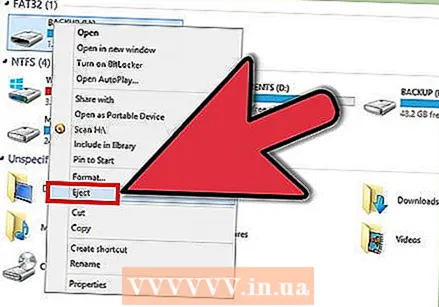 Премахнете всички външни устройства. Това са компактдискове, DVD, флопи дискове и USB стикове. Това пречи на един от тях да се счита за диск за зареждане.
Премахнете всички външни устройства. Това са компактдискове, DVD, флопи дискове и USB стикове. Това пречи на един от тях да се счита за диск за зареждане. 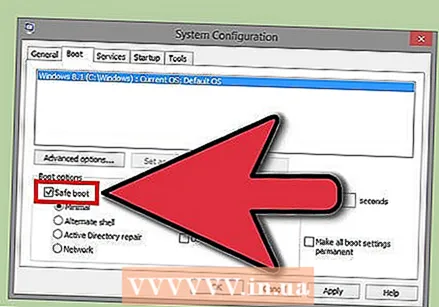 Рестартирайте компютъра в безопасен режим. Имате две различни опции. Можете да рестартирате компютъра и бързо да натиснете клавиша F8, за да изведете менюто Разширено стартиране, или можете да настроите Windows да стартира веднага в безопасен режим.Първата опция е полезна, ако не можете да заредите Windows, докато втората опция е по-добра, ако все още имате достъп до Windows.
Рестартирайте компютъра в безопасен режим. Имате две различни опции. Можете да рестартирате компютъра и бързо да натиснете клавиша F8, за да изведете менюто Разширено стартиране, или можете да настроите Windows да стартира веднага в безопасен режим.Първата опция е полезна, ако не можете да заредите Windows, докато втората опция е по-добра, ако все още имате достъп до Windows. - За първата опция натиснете „F8“ няколко пъти последователно, докато компютърът се рестартира. Уверете се, че правите това, преди да се появи логото на Windows, в противен случай сте закъснели и ще трябва да рестартирате компютъра.
- Задавате втората опция в Windows. Отивате до диалоговия прозорец Изпълнение / изпълнение (клавиш на Windows + R) и въвеждате там „msconfig“. Това ще отвори прозореца за конфигурация на системата. Щракнете върху раздела Boot и след това поставете отметка в квадратчето „Safe boot“. Това ви позволява да зададете кой тип безопасен режим искате да използвате. Общото е минимално и мрежово (вижте следващата стъпка).
 Изберете типа безопасен режим, който искате да стартирате. След натискане на F8 ще бъдете отведени до екрана "Разширени опции за стартиране". В горната част на списъка ще намерите три различни начина за зареждане на безопасен режим. Ако сте настроили Windows да стартира директно от безопасен режим, няма да видите това меню.
Изберете типа безопасен режим, който искате да стартирате. След натискане на F8 ще бъдете отведени до екрана "Разширени опции за стартиране". В горната част на списъка ще намерите три различни начина за зареждане на безопасен режим. Ако сте настроили Windows да стартира директно от безопасен режим, няма да видите това меню. - Безопасен режим - Това е най-добрият вариант, ако не сте сигурни какво да изберете. Тази опция зарежда възможно най-малко драйвери, необходими за зареждане на Windows 7. Не можете да се свържете с интернет сега. Това е опцията „Минимално“ в безопасен режим.
- Безопасен режим с работа в мрежа - Тази опция зарежда всички драйвери и файлове от предишната опция, както и редица процеси, необходими за използване на мрежа. Изберете тази опция, ако все пак очаквате да използвате Интернет или LAN, докато търсите грешки.
- Безопасен режим и командния ред - Този режим зарежда същите процеси като първата опция, но гарантира, че имате директен достъп до командния ред. Тази опция е подходяща за по-опитни потребители, които искат да отстраняват грешки от командния ред / терминала. Графичната среда на Windows не се зарежда по време на този процес.
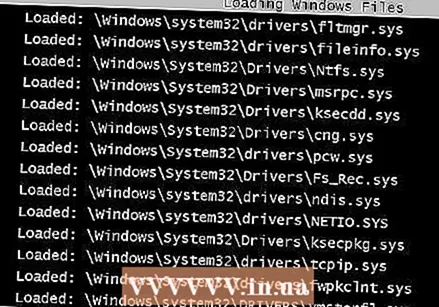 Изчакайте всички необходими файлове да се заредят. Следващият екран показва кои файлове се зареждат. Не е необходимо да правите нищо, докато това се случва, освен ако не забележите, че файлът не се зарежда правилно. Ако екранът замръзне в този момент, отбележете последния файл, който се е заредил успешно и потърсете в Интернет съвети относно съобщенията за грешки въз основа на тези данни.
Изчакайте всички необходими файлове да се заредят. Следващият екран показва кои файлове се зареждат. Не е необходимо да правите нищо, докато това се случва, освен ако не забележите, че файлът не се зарежда правилно. Ако екранът замръзне в този момент, отбележете последния файл, който се е заредил успешно и потърсете в Интернет съвети относно съобщенията за грешки въз основа на тези данни.  Влезте в Windows 7. Когато се появи екранът за вход, влезте в акаунт с права на администратор. Ако имате само 1 потребителски акаунт на вашия компютър, той вероятно има права на администратор. Ако имате само един акаунт и няма парола, влизането вероятно ще бъде автоматично.
Влезте в Windows 7. Когато се появи екранът за вход, влезте в акаунт с права на администратор. Ако имате само 1 потребителски акаунт на вашия компютър, той вероятно има права на администратор. Ако имате само един акаунт и няма парола, влизането вероятно ще бъде автоматично.  Започнете да отстранявате неизправности. Знаете, че компютърът ви е в безопасен режим, защото в четирите ъгъла на екрана пише „Безопасен режим“. Безопасният режим е избраният режим за сканиране за вируси и злонамерен софтуер, деинсталиране на сложни програми и актуализиране на системния регистър на Windows.
Започнете да отстранявате неизправности. Знаете, че компютърът ви е в безопасен режим, защото в четирите ъгъла на екрана пише „Безопасен режим“. Безопасният режим е избраният режим за сканиране за вируси и злонамерен софтуер, деинсталиране на сложни програми и актуализиране на системния регистър на Windows. - Когато приключите в безопасен режим, рестартирайте компютъра, за да се върнете към нормалната сесия на Windows 7.
- Ако настроите компютъра да се зарежда в безопасен режим от прозореца за конфигуриране на системата, ще трябва да го отворите отново в безопасен режим и да премахнете отметката от опцията „Безопасно зареждане“ в раздела „Стартиране“. Ако не го направите, компютърът ви ще продължи да се зарежда в безопасен режим.
Съвети
- Вирусните скенери работят по-бързо в безопасен режим.



